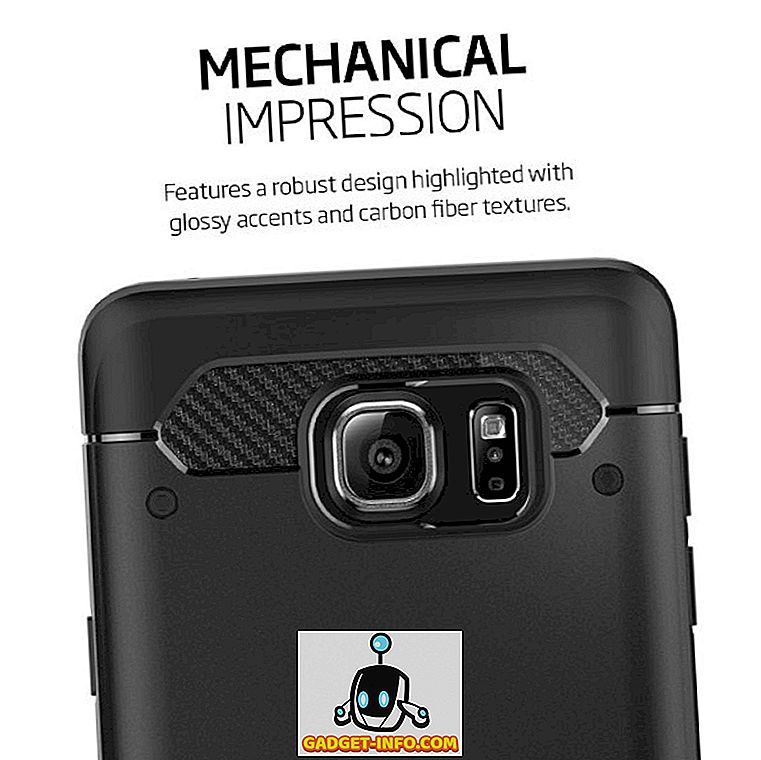Es ist nicht zu leugnen, dass Google Assistant der beste virtuelle Assistent ist, sei es auf Handys, auf intelligenten Lautsprechern, intelligenten Displays, intelligenten Fernsehgeräten oder anderen Geräten. Ich liebe Alexa auf meinem Amazon Echo Dot, andere Assistenten wie Siri, Bixby und andere haben jedoch keine Chance gegen den Google-Assistenten. Tatsächlich ist es so leistungsfähig und vielseitig, dass die meisten von uns es nicht in vollem Umfang nutzen. Während die meisten von uns mit den üblichen Tipps vertraut sind, z. B. Übersetzungen abrufen, Spiele spielen, Informationen in der Nähe abrufen und vieles mehr, gibt es viele großartige Google Assistant-Tipps und -Tricks, die sehr nützlich sind, aber von den meisten Nutzern nicht bemerkt werden. Wir möchten das mit diesem Artikel ändern, und obwohl es unmöglich ist, Sie über alle Tipps und Tricks zu Google Assistant zu informieren, sind hier 15 unserer Favoriten, die Sie unbedingt ausprobieren sollten:
Hinweis: Ich habe in diesem Artikel die Befehle "Ok Google" und "Hey Google" austauschbar verwendet, da beide zum Aufrufen des Google-Assistenten verwendet werden können.
Beste Google Assistant-Tricks, die Sie ausprobieren sollten
1. Wählen Sie Ihre bevorzugte Google Assistant-Stimme aus
Wir alle wissen, dass Google Assistant eine weibliche Stimme mit amerikanischem Akzent besitzt. Wenn Sie es nicht mögen, können Sie seine Stimme ändern, da Google Assistant jetzt mehrere Stimmen unterstützt, darunter Männer- und Frauenstimmen mit unterschiedlichen Akzenten. Auch wenn Sie keine Probleme mit der Standardstimme haben, würde ich Ihnen empfehlen, die anderen Stimmen zu überprüfen, da sie ziemlich gut klingen. Um die Stimme Ihres Google Assistant zu ändern, starten Sie sie und gehen Sie zu Einstellungen -> Einstellungen -> Assistent-Stimme, und wählen Sie diejenige aus, die Sie am besten finden .

2. Holen Sie sich die Zusammenfassung für Ihren Tag
Bevor ich das Haus zur Arbeit verlasse, erledige ich als Erstes meine täglichen Anweisungen von meinem Google Assistant. Es gibt mir nicht nur nützliche Informationen wie Wetter und Verkehr, sondern auch einen Überblick über alle Aufgaben, die ich für meinen Tag auf meinem Teller habe. Auf diese Weise kann ich meinen Tag mit einer guten Vorstellung davon beginnen, wie es ausgehen wird, und ich kann den besten Weg finden, um damit umzugehen. Das Beste ist, dass Sie es nicht einrichten müssen. Alles, was Sie sagen müssen, ist "Hallo Google, Guten Morgen", und es wird die relevanten Informationen an Sie weiterleiten . Beachten Sie, dass Sie Ihre Ereignisse mit Google Kalender synchronisieren müssen, wenn Sie über Google Assistant auf Ihre Ereignisse zugreifen möchten.

3. Songs identifizieren
Eine meiner meist genutzten Funktionen von Google Assistant ist die Erkennung von Musiktiteln. Ich höre gerne Songs und wann immer ich einen Song mag, den ich mag, aber nicht wiedererkenne, sage ich einfach: "Ok Google, identifizieren Sie diesen Song" und in wenigen Sekunden identifiziert er den Song für mich. Das Beste daran ist, dass jeder Befehl chronologisch gespeichert wird. Ich kann dann einfach die Songs am Ende des Tages ansehen und sie in meine Wiedergabeliste eingeben.

4. Erstellen Sie Einkaufslisten und rufen Sie sie auf
Google Assistant macht es Ihnen auch sehr leicht, Ihre Einkäufe und Lebensmittel zu merken. Wenn Sie einen Artikel oder sogar mehrere Artikel zu Ihrer Einkaufsliste hinzufügen möchten, bitten Sie den Assistenten, dies für Sie zu erledigen. Versuchen Sie zum Beispiel zu sagen: "Ok Google, fügen Sie meiner Einkaufsliste Eier, Milch und Brot hinzu. Dies erledigt das für Sie.

Wenn Sie auf Ihre Einkaufsliste zugreifen möchten, sagen Sie einfach "Hey Google, meine Einkaufsliste anzeigen" und es wird dasselbe tun. Dieser einfache Befehl hat mein Leben so viel einfacher gemacht, als ich es dir nicht erklären kann. Probieren Sie es aus und ich wette, dass Sie nie wieder einen anderen Artikel in Ihrem Leben vergessen werden.
5. Telefon entsperren, Apps starten und Schnelleinstellungen verwalten
Google Assistant kann Sie auch dabei unterstützen, Ihr Telefon auf einfache Weise zu entsperren und Apps zu starten. Um das Telefon mit Ihrer Stimme zu entsperren, öffnen Sie die Einstellungen-Apps und suchen Sie nach Smart Lock. Aktivieren Sie hier unter Voice Match oder Trusted Voice die Option "Unlock with Voice Match" . Ab dem nächsten Mal können Sie einfach das Zauberwort sagen (Ok Google oder Hey Google), und Ihr Telefon wird sofort entsperrt. Beachten Sie, dass diese Funktion zwar praktisch ist, aber nicht so sicher ist wie eine Passwort- oder biometrische Authentifizierung.

Mit dem Google Assistant können Sie nicht nur Ihr Smartphone entsperren, sondern auch Apps starten und die Schnellumschaltung der Einstellungen ändern. Sie können sagen: "Hey Google, Netflix starten" und die App wird für Sie gestartet. Wenn Sie Ihr Netflix-Konto mit Google Assistant verknüpfen, können Sie es direkt dazu auffordern, Shows von Netflix abzuspielen. Sie können die Einstellungen für die Schnelleinstellung auch steuern, indem Sie etwa "Hey Google, WiFi ausschalten" sagen. Dies wird für Sie erledigt.
6. Hören Sie Ihre Lieblings-Podcasts
Eine der neuesten Erweiterungen von Google Assistant ist die Möglichkeit, Podcasts abzuspielen. Während Google eine eigenständige Podcast-App veröffentlicht hat, verwende ich sie nie, da ich meistens meine Stimme zum Hören meiner Lieblings-Podcasts verwende. Ich kann nur sagen: "Hey Google, spiele den Hardcore History-Podcast" und das wird es tun. Das Gute daran ist, dass der Assistent sich an Ihren zuletzt gespielten Ort erinnert und an der Stelle fortfährt, an der Sie aufgehört haben.

Ich kann auch mit meiner Stimme vorwärts oder rückwärts springen. Sagen Sie einfach "Hey Google, 30 Sekunden vorwärts springen" und es wird das tun. Übrigens können Sie den gleichen Befehl verwenden, während Sie Songs anhören, um vor und zurück zu gehen.
7. Erhalten Sie Währungs- und Einheitenumrechnungen
Google Assistant ist auch sehr nützlich, wenn Sie Währungen oder Einheitenumrechnungen durchführen müssen. Ich kann einfach Dinge wie "Hallo Google, 56 € in INR umwandeln" sagen und das wird für mich erledigt. Beachten Sie, dass der Dollar, wenn Sie sagen, automatisch US-Dollar als Währung verwendet. Wenn Sie andere Dollarwährungen wie den kanadischen oder den australischen Dollar umrechnen möchten, müssen Sie dies in Ihrem Befehl angeben.

Google Assistant ist auch ein Experte für die Konvertierung von Einheiten. Unabhängig davon, ob Sie Celsius in Fahrenheit oder Pfund in Kilogramm umrechnen möchten, können Sie dies mit Ihrem Google Assistant tun. Sie müssen nur den Befehl convert verwenden. Ich kann zum Beispiel sagen: "Hey Google, konvertiere 5 Pfund in Kilogramm" und erhalte mein gewünschtes Ergebnis.
8. Verwenden Sie Google Lens fachkundig
Google Assistant bietet integrierte Unterstützung für Google Lens. Das Google-Objektiv befindet sich ganz unten auf Ihrer Google Assistant-Seite und Sie können ein paar coole Dinge tun. Mit dem Google-Objektiv können Sie Text kopieren, im Internet nach ähnlichen Produkten suchen, verschiedene Pflanzen und Tiere identifizieren, Bücher und Medien entdecken, Codes scannen und vieles mehr. Am liebsten mache ich mit Google Assistant das Extrahieren und Kopieren von Text. Das ist sehr praktisch, wenn ich auf meinem Handy eine URL öffnen muss, die mir jemand auf seinem eigenen Gerät anzeigt. Ich starte einfach das Google-Objektiv, fokussiere den Link, tippe darauf und es wird kopiert. Ich kann dann einfach auf den Link tippen, um ihn in meinem Browser zu öffnen. Das ist wirklich sehr praktisch.

9. Verwenden Sie standortbasierte Erinnerungen
Wenn Sie jemand sind, der Aufgaben immer vergisst, sollten Sie standortbasierte Erinnerungen verwenden, da diese sehr nützlich sind. Ich benutze die standortbezogenen Erinnerungen für so ziemlich alles, was ich sofort tun muss, wenn ich irgendwo bin. Ich sage zum Beispiel: "Hey Google, erinnere mich daran, den Motor einzuschalten, wenn ich nach Hause komme" . Wenn ich nach Hause komme, wird der Assistent mich daran erinnern, was zu tun ist. Dies ist ein sehr schicker Tipp und wird sich als nützlich erweisen.
10. Bleiben Sie auf dem Sport
Mit Google Assistant können Sie auch die Live-Ergebnisse oder die Platzierung Ihres Lieblingsteams in einem laufenden Turnier verfolgen . Sie können Fragen stellen wie
- "Hey Google, gib mir die EPL-Wertung."
- "Hey Google, wie viele Tore hat Manchester City im letzten Spiel erzielt?"
- "Hey Google, wann spielt Everton als nächstes?"
- "Hey Google, wer spielt heute in EPL?"

Natürlich können Sie die Liga und den Namen des Teams wechseln, um die Ergebnisse Ihrer Lieblingssportarten und Teams zu erfahren.
11. Steuern Sie Chromecast, Android TV und Smart Home-Geräte
Google Assistant kann Sie auch bei der Steuerung von Chromecast, Android TV oder intelligenten Heimgeräten nur mit Ihrer Stimme unterstützen. Einige der Befehle, die Sie dazu verwenden können, sind:
- "Hey Google, schalten Sie das Licht auf der Veranda aus."
- "Hey Google, spiele Anzüge auf Netflix."
- "Hey Google, playGadget-Info.com auf YouTube."
Ich habe kürzlich ein Google Home mini gekauft, mit dem Sie meinen Fernseher steuern, Videos auf meinem Fernseher übertragen und die intelligenten Schalter in meinem Haus steuern können. Das war ein Glücksfall.
12. Richten Sie Routinen für die Automatisierung von Aufgaben ein
Routinen sind die perfekte Methode, um Ihre Aufgaben mithilfe Ihres Google Assistant zu automatisieren. Wenn ich beispielsweise vom Büro nach Hause komme, mache ich ein paar Dinge. Zuerst schalte ich das WLAN auf meinem Handy ein und schalte die mobilen Daten aus. Dann schalte ich die Schlafzimmerbeleuchtung an und schalte den Motor ein. Zum Schluss drehe ich den Geezer an, damit ich ein schönes warmes Bad nehmen kann. Jetzt kann ich all diese Dinge manuell ausführen oder die Routinenfunktion in Google Assistant verwenden, um all diese Aufgaben für mich zu automatisieren. Routinen erlauben es mir also, eine Reihe von Aktionen mit nur einem Befehl auszuführen .

Öffnen Sie zunächst die Seite "Einstellungen" in Google Assistant und scrollen Sie nach unten, um nach Routinen zu suchen. Wenn Sie darauf tippen, werden Sie sehen, dass es einige vorab erstellte Routinen gibt, die Sie anpassen können. Zum Beispiel habe ich alle oben genannten Aktionen der Routine "Ich bin zu Hause" zugeordnet. Ebenso können Sie die Routinen entsprechend Ihren eigenen Aktionen bearbeiten . Sie können sogar benutzerdefinierte Routinen erstellen, indem Sie auf die Plus-Schaltfläche klicken, wenn Sie möchten. Wenn Sie es sich zur Gewohnheit gemacht haben, können Sie mit Routinen viel Zeit sparen.
13. Verwenden Sie mehrere Sprachen, um mit Google Assistant zu sprechen
Eine der neuesten Funktionen von Google Assistant ist die Fähigkeit, mehrere Sprachen gleichzeitig zu verstehen . Diese Funktion ist für zweisprachige Familien sehr hilfreich, da sie beide Sprachen verwenden können, um die Fragen zu stellen. Damit diese Funktion funktioniert, muss Ihre Sprache natürlich in der Liste der unterstützten Sprachen aufgeführt sein. Derzeit umfasst die unterstützte Sprache Deutsch, Französisch, Italienisch, Spanisch und mehr.

Um diese Funktion zu aktivieren, öffnen Sie die Einstellungen von Google Assistant und tippen Sie anschließend auf Einstellungen. Tippen Sie hier auf "Assistentensprachen" und fügen Sie dann die zweite Sprache Ihrer Wahl hinzu. Beachten Sie, dass Sie nur zwei Sprachen gleichzeitig auswählen können.
14. Erhalten Sie gute Nachrichten von Google Assistant
Wenn Sie es leid sind, schlechte Nachrichten aus allen Nachrichtenquellen zu hören, und etwas Erleichterung in Ihrem Leben haben möchten, bietet Google Assistant genau das Richtige für Sie. Erst vor ein paar Monaten hat Google eine neue Funktion für seinen Assistenten veröffentlicht, mit der Nutzer eine Zusammenfassung der erhebenden Nachrichten aus aller Welt erhalten können. Laut Google konzentrieren sich die Geschichten auf Menschen, die Probleme für ihre Gemeinschaft und die ganze Welt lösen. Wenn Sie sich diese Geschichten anhören möchten , sagen Sie einfach "Hey Google, sagen Sie mir etwas Gutes" und es wird Ihnen die besten Dinge auf der Welt erzählen. Beachten Sie, dass diese Funktion gesperrt ist und in Ländern wie Indien noch nicht verfügbar ist.
15. Nutzen Sie die Explore-Registerkarte
Wenn Sie diese Tipps und Tricks für Google Assistant genießen und selbst einige weitere Tipps entdecken möchten, besuchen Sie die Registerkarte "Explore". Sie können auf die Registerkarte "Durchsuchen" zugreifen, indem Sie auf das Symbol rechts oben auf der Assistentenseite tippen . Hier finden Sie die Liste der beliebtesten und neuen Befehle, mit denen Sie weitere Funktionen Ihres Google Assistant nutzen können. Die meisten Tipps und Tricks, die ich hier erwähnt habe, wurden von mir über die Registerkarte "Durchsuchen" entdeckt. Es ist sehr nützlich und Sie sollten es sich zur Gewohnheit machen, es gelegentlich zu besuchen.

SEHEN SIE AUCH: 14 coole Google Maps-Tricks, die Sie kennen sollten
Holen Sie mit diesen coolen Tricks das Beste aus Ihrem Google Assistant heraus
Ich habe die meisten dieser Tipps und Tricks täglich angewendet. Ich bin besonders an der Liederkennungsfunktion und der Routines-Funktion interessiert. Schauen Sie sich die Liste an und lassen Sie uns Ihre Lieblingstipps und Tricks von Google Assistant von der Liste wissen. Wenn Sie selbst einige neue Tipps entdeckt haben, teilen Sie sie mit, indem Sie in den Kommentarabschnitt unten schreiben.